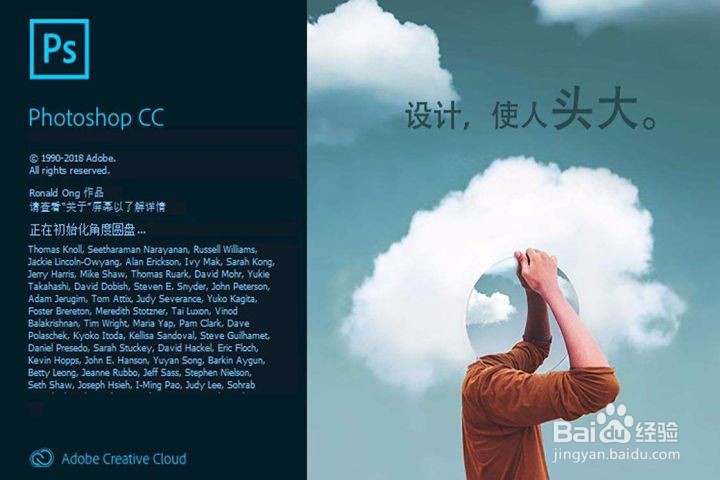ps做一寸证件照的步骤
1、打开PS首先将相机卡里的照片存放在电脑硬盘里:打开PS图片处理软件,点击文件——找到要制作的照片点击图片——打开。
2、设置格式打开后:点击左侧工具栏里的裁剪工具,宽度设为62.5px,高度设为87.5px,分辨率为300像素,在照片的适合位置裁剪后回车确定。
3、设置额鹿赤柝画布大小裁剪完成后,点击上菜单栏图像——画布大小将宽度设为0.4厘米,高度设为0.4厘米,将相对前的空白框勾选,然后点确定。确定后,照片的白边框制作完成
4、命名点击菜单栏的编辑——定义图案名称处给照片命名如证件照——确定。
5、新建文件点击文件——新建名称处给照片命名,预设选自定,宽度改为11.6英寸,高度改为7.8英寸,分辨率300像素,背景白色,而后确定。
6、填充点击编辑——填充点击自定图案图片右侧的下三角块点选已经定义好的图案,点击后图片四周会有黑框说明已经选中,而后点确定。
7、保存点击文件缇吾怩舭——储存为选择图片保存位置——文件名处输入文件的名称,格式处选jpeg,保存。确定。最后到你保存完的硬盘里把制作好的一寸照片考到U盘或者存储卡里,就可直接到照片冲印店打印出一寸照片了。
声明:本网站引用、摘录或转载内容仅供网站访问者交流或参考,不代表本站立场,如存在版权或非法内容,请联系站长删除,联系邮箱:site.kefu@qq.com。
阅读量:87
阅读量:37
阅读量:68
阅读量:56
阅读量:45